Uus poliitika avaldati Windows 11-le koos uusima arendajajärguga.
- Valikulised Windowsi värskendused on need, mis keskenduvad draiveritele ja välisseadmetele.
- Neid värskendusi pole Windows 11 nõuetekohaseks tööks vaja, kuid need võivad kasutuskogemust oluliselt parandada.
- Ja nüüd saate nende allalaadimise ja installimise automaatselt lubada.
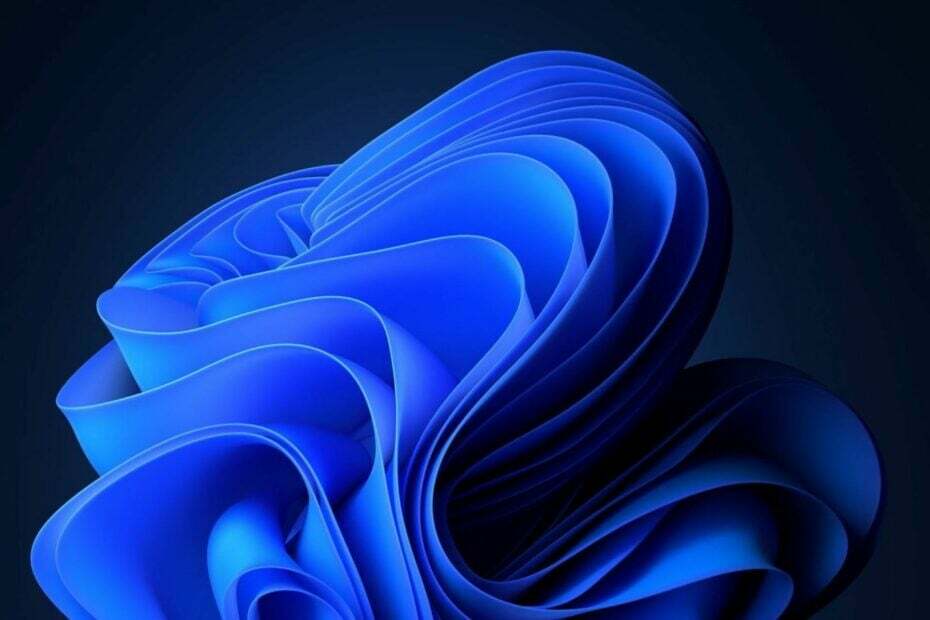
Kui mäletate, teatas Microsoft selle aasta alguses ehitusväljaandes, et IT-administraatorid saaksid lubada automaatseid valikulisi värskendusi operatsioonisüsteemis Windows 11.
Funktsioon toimiks nii, nagu ta ütleb: see võimaldaks operatsioonisüsteemi automaatseid valikulisi värskendusi, ilma et peaks neid käsitsi otsima, alla laadima ja installima.
Selgub, et uusim väljalase Dev Channelile lubab nüüd administraatoritel selle funktsiooni tegelikult lubada. märkas Windowsi entusiast, @XenoPanther, kuvatakse funktsioon end uue poliitikana ja kui see on paika pandud, võimaldab see valikuliste värskenduste automaatset allalaadimist.
Nüüd pole valikulised värskendused selle jaoks olulised
Windows 11 terviklikkus, mis tähendab, et operatsioonisüsteem saab ilma nendeta toimida. Kuna valikulised värskendused keskenduvad sageli välisseadmetele, tagab nende allalaadimine ja installimine seadme korraliku töötamise.Seega võib selle funktsiooni lubamine olla ettevõtte või võrgu iga seadme hea toimimise pluss.
Siit saate teada, kuidas lubada Windows 11-s automaatsed valikulised värskendused
- Käivita käsu avamiseks vajutage Windowsi klahvi + R.
- Trüki sisse gpedit.msc ja seejärel klõpsake nuppu OK või vajutage sisestusklahvi. (img)
- Siin peaksite valima järgmise tee: Arvuti konfiguratsioon > Haldusmallid > Windowsi komponendid > Windows Update > Windows Update'i pakutavate värskenduste haldamine. See peaks välja nägema selline.

- Avage uus reegel Luba valikulised värskendused, valige tööriist Lubatud ja valige valikuliste värskenduste (sh CFR-ide) automaatne vastuvõtmine. Seejärel klõpsake nuppu Rakenda ja seejärel nuppu OK.

- Windows 11 värskenduspaneel peaks nüüd välja nägema selline, mis tähendab, et teie seade saab nüüd automaatselt valikulised värskendused.
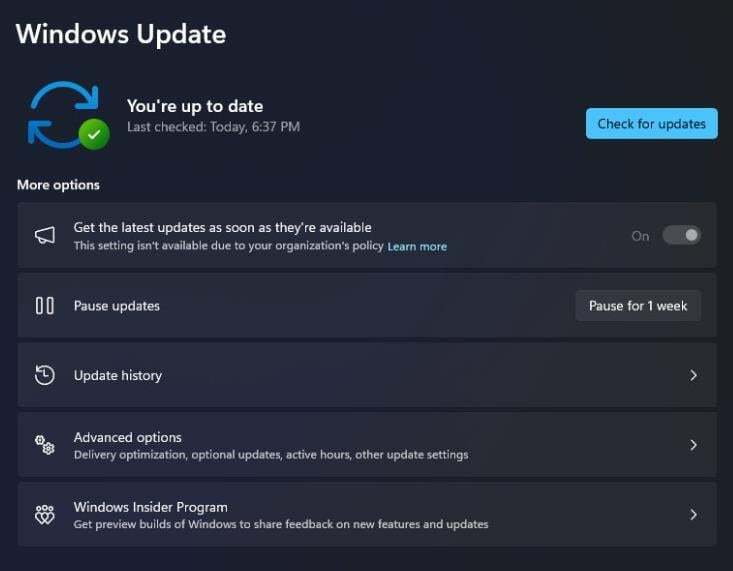
IT-administraatorid saavad selle poliitika oma äranägemise järgi keelata või lubada, võimaldades neil sisuliselt suuremat kontrolli Windowsi värskenduste üle.
Kui see on lubatud, käsitleb Windows valikulisi värskendusi kohustuslike värskendustena, mis tähendab, et see laadib need automaatselt alla ja installib.
Kuigi seda võib pidada kasulikuks funktsiooniks, võib see ka peavalu tekitada, kui teatud valikulised värskendused tuleb erinevatel põhjustel installida.
Aga mida sa sellest arvad?


